Microsoft Excel enthält eine Reihe spezifischer Tools , mit denen alle dort registrierten Daten zentral verwaltet werden können. Deshalb müssen alle von uns verwalteten Daten mit besonderer Sorgfalt behandelt werden. Eine der praktischsten Methoden, dies zu erreichen, ist die Bestellung der Daten zum besseren verständnis.
Wenn wir mit mehreren Daten in einer Excel-Tabelle arbeiten , in diesem Fall Microsoft Excel 2019, haben wir normalerweise eine Liste von Werten, in die sowohl Zahlen als auch Buchstaben eingegeben werden. Wenn wir diese Werte sortieren möchten, platziert Excel standardmäßig zuerst die numerischen Werte und schließlich die Textzeichenfolgen.
1. So ändern Sie das Zahlenformat in Excel 2019- oder Excel 2016-Text
In Excel 2019 haben wir folgende Informationen:
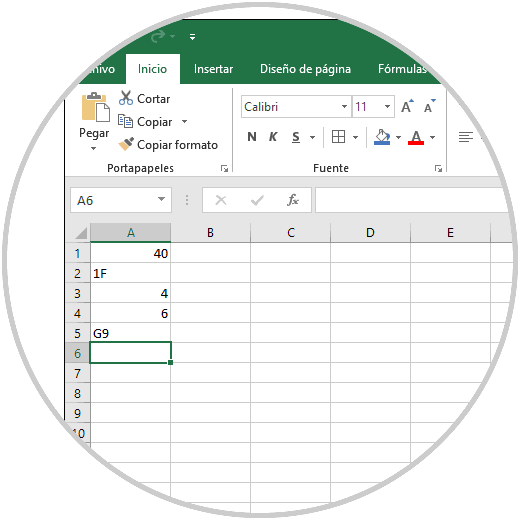
Beachten Sie, dass die numerischen Daten auf die rechte Seite der Zelle passen, während die Textdaten links von der Zelle angepasst werden. Wir können versuchen, die Daten aufsteigend zu sortieren. In diesem Fall werden wir versuchen, diese Werte im Menü Daten, Gruppe Sortieren und filtern, zu sortieren und dort die Option Sortieren von A bis Z (aufsteigend) auszuwählen:
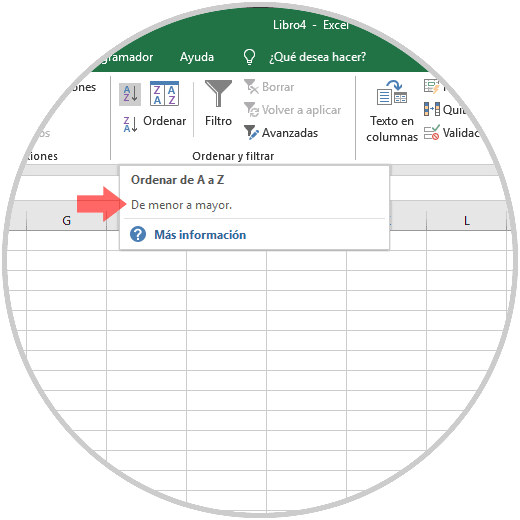
Dadurch sortiert Microsoft Excel die Daten, trennt jedoch numerische Daten vom Text:
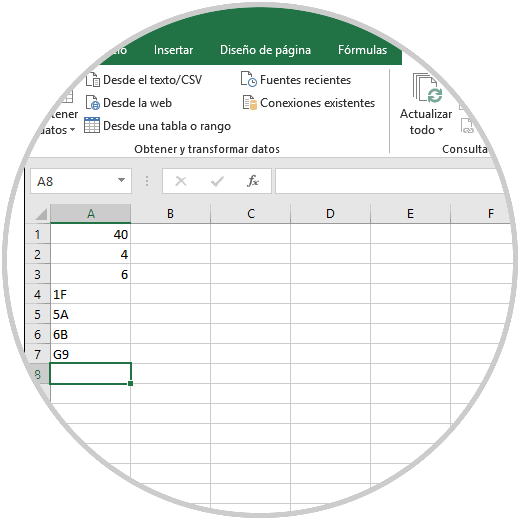
Unser Ziel ist es, dass sie sortiert werden, indem sowohl Zahlen als auch Text basierend auf dem ersten Zeichen der Zelle eingefügt werden.
TechnoWikis zeigt Ihnen, wie Sie diesen Vorgang korrekt durchführen.
2. Ändern von Excel 2019- oder Excel 2016-Regeln
Eine der Optionen besteht darin, das Format der Zellen zu bearbeiten, um die erwarteten Ergebnisse zu erzielen. Dazu klicken wir mit der rechten Maustaste auf eine der Zellen und wählen die Option Zellen formatieren:
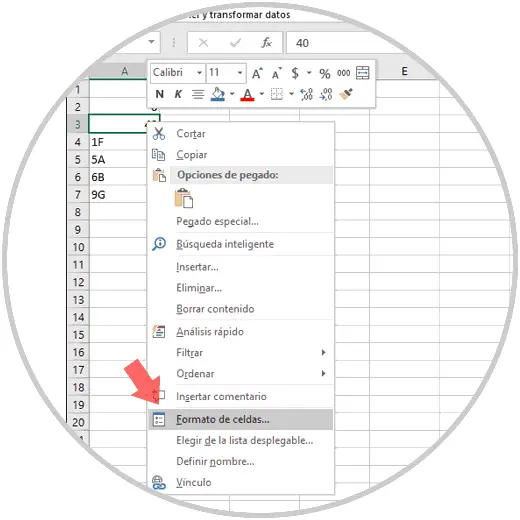
Im erweiterten Fenster gehen wir zur Registerkarte “Nummer” und dann zum Abschnitt “Text”. Wir klicken auf Akzeptieren, damit alle numerischen Werte im ausgewählten Bereich im Textzeichenfolgenformat nach links ausgerichtet werden. Das Problem liegt in dem Moment, in dem wir die aufsteigende Reihenfolge anwenden, da sich die Reihenfolge der Datensätze erwartungsgemäß nicht ändert.
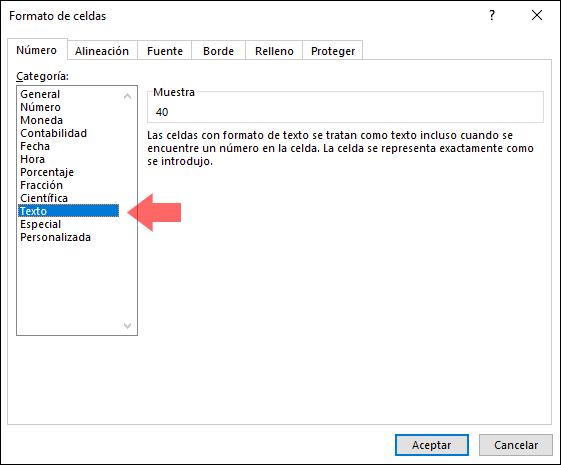
Diese Methode wird angewendet, bevor die Daten in die Zellen eingegeben werden.
3. Verwendung des Textbefehls in der Datenspalte von Excel 2019 oder Excel 2016
Um die Zahlen aus einem Zellbereich korrekt in das Textformat zu ändern, können Sie den Befehl Text in Spalten verwenden.
Dazu wählen wir den Bereich aus, in dem sich die Daten befinden. Um diese Aufgabe auszuführen, gehen wir in das Menü Daten und klicken in der Gruppe Datenwerkzeuge auf das Symbol Text in Spalten: 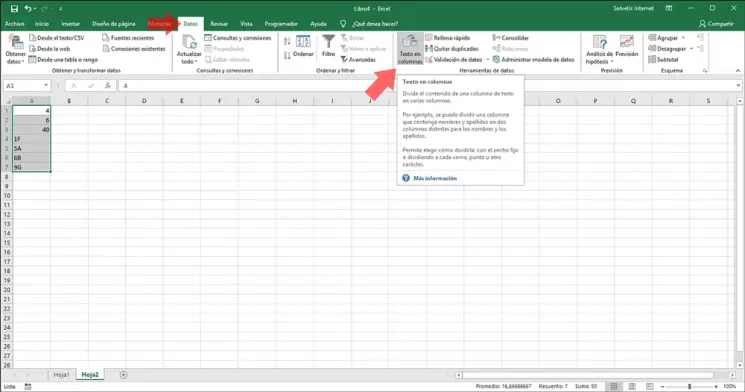
Der folgende Assistent wird angezeigt:
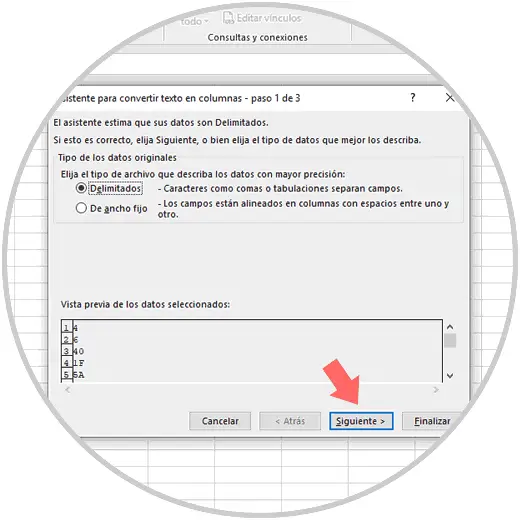
Dort klicken wir auf Weiter und definieren dann die Art des zu verwendenden Trennzeichens:
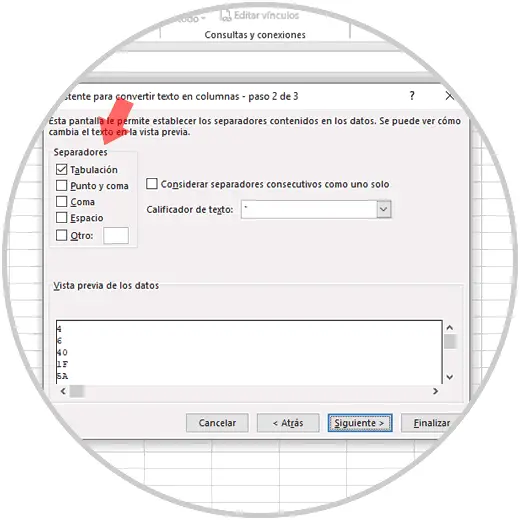
Im nächsten Schritt müssen wir das Textfeld aktivieren und überprüfen, ob im Feld Ziel die ursprüngliche Zelle der zu sortierenden Daten angegeben ist:
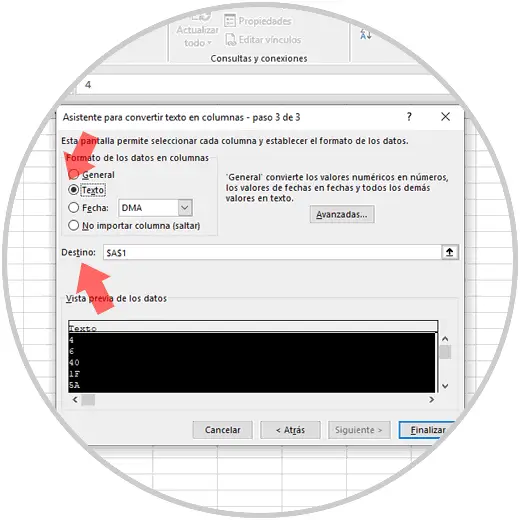
Klicken Sie auf Fertig stellen und wenn Sie die aufsteigende Reihenfolge erneut anwenden, erhalten Sie das folgende Ergebnis:
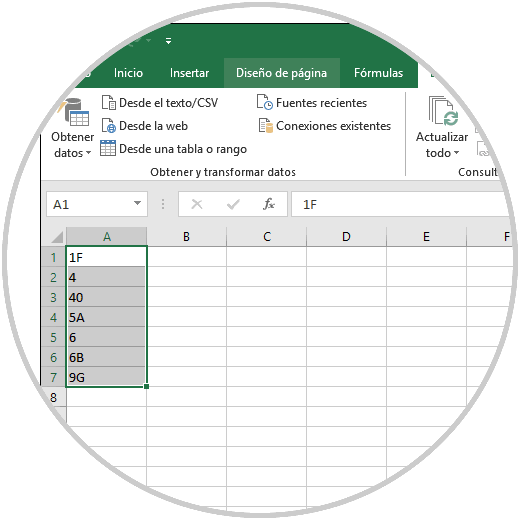
Wie wir sehen, wurden die Daten bereits basierend auf der ersten Nummer jeder Zelle sortiert. Auf diese Weise haben wir gelernt, das Zahlenformat in Excel 2016 oder 2019 auf einfache, aber praktische Weise in Text umzuwandeln.